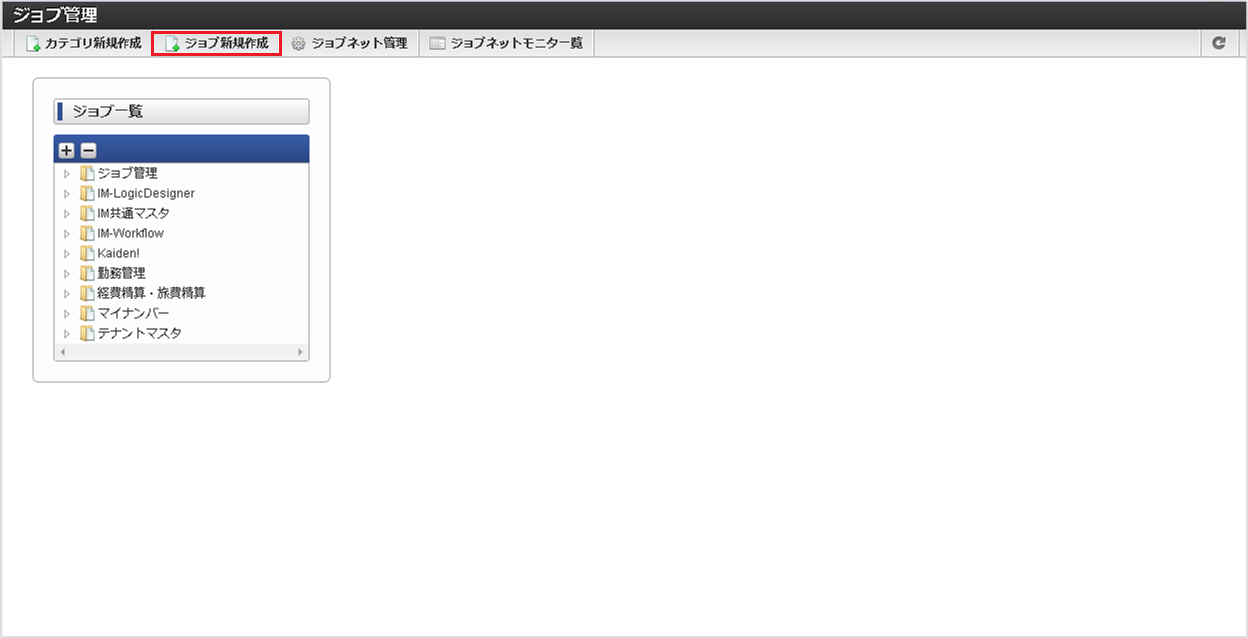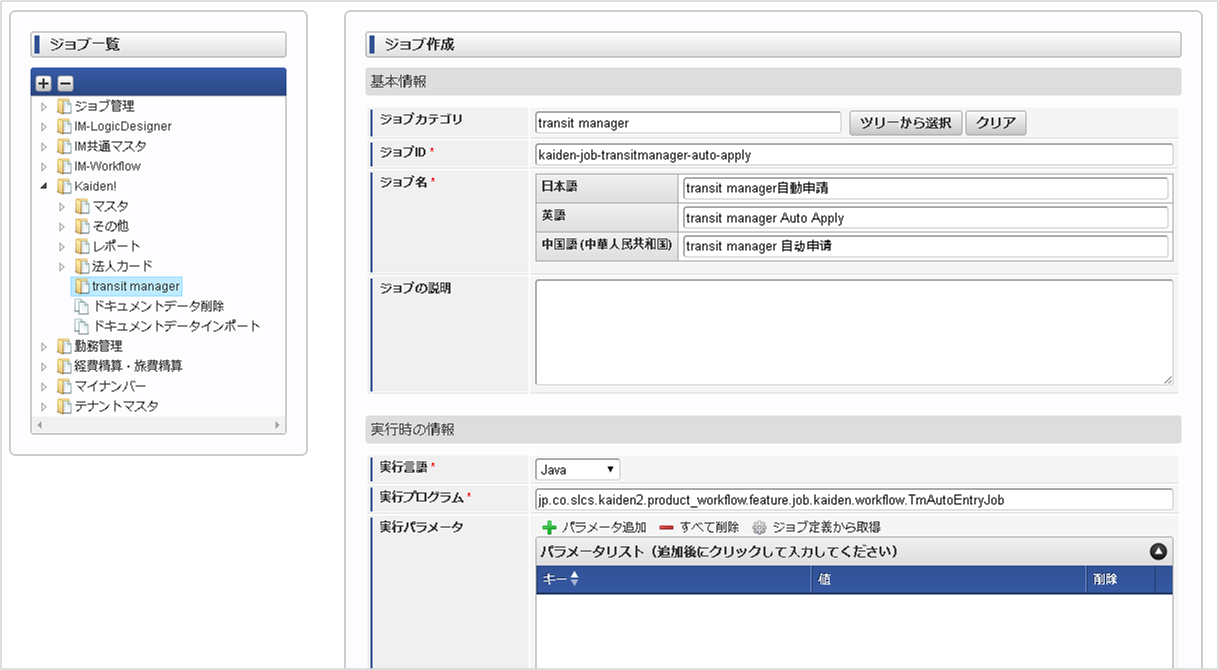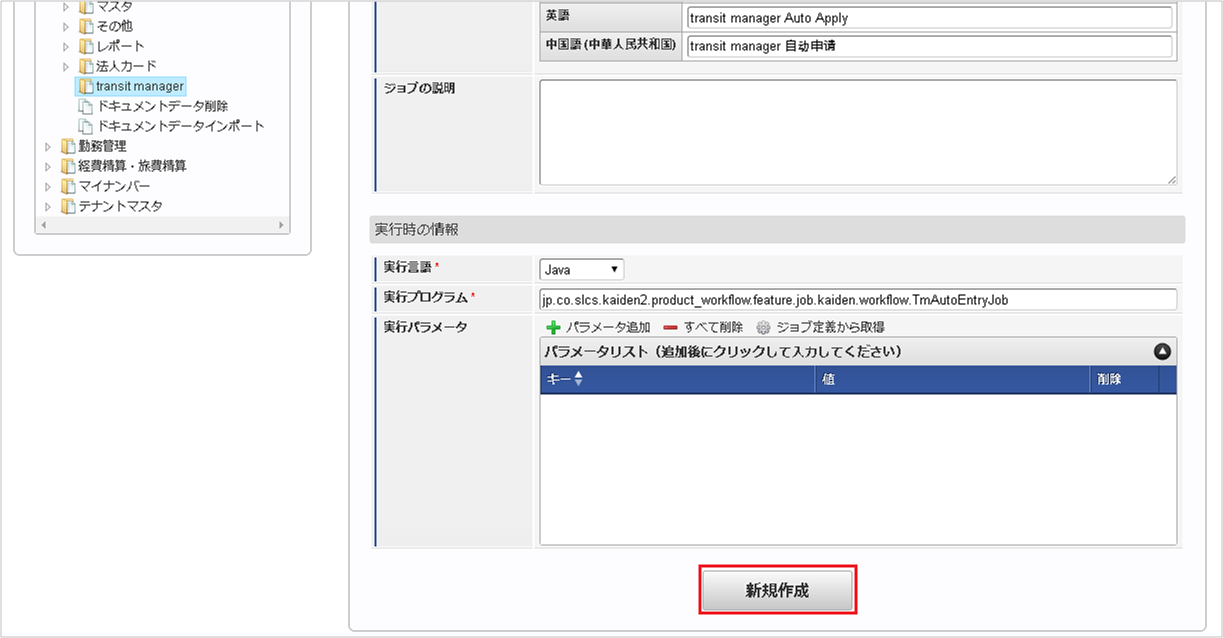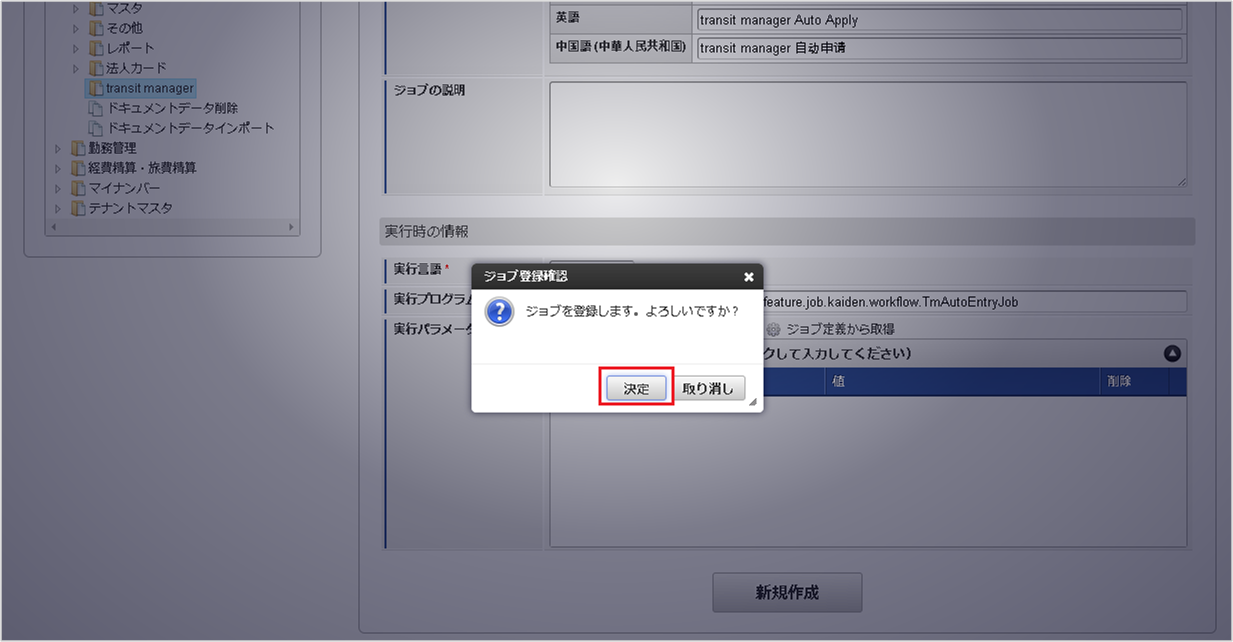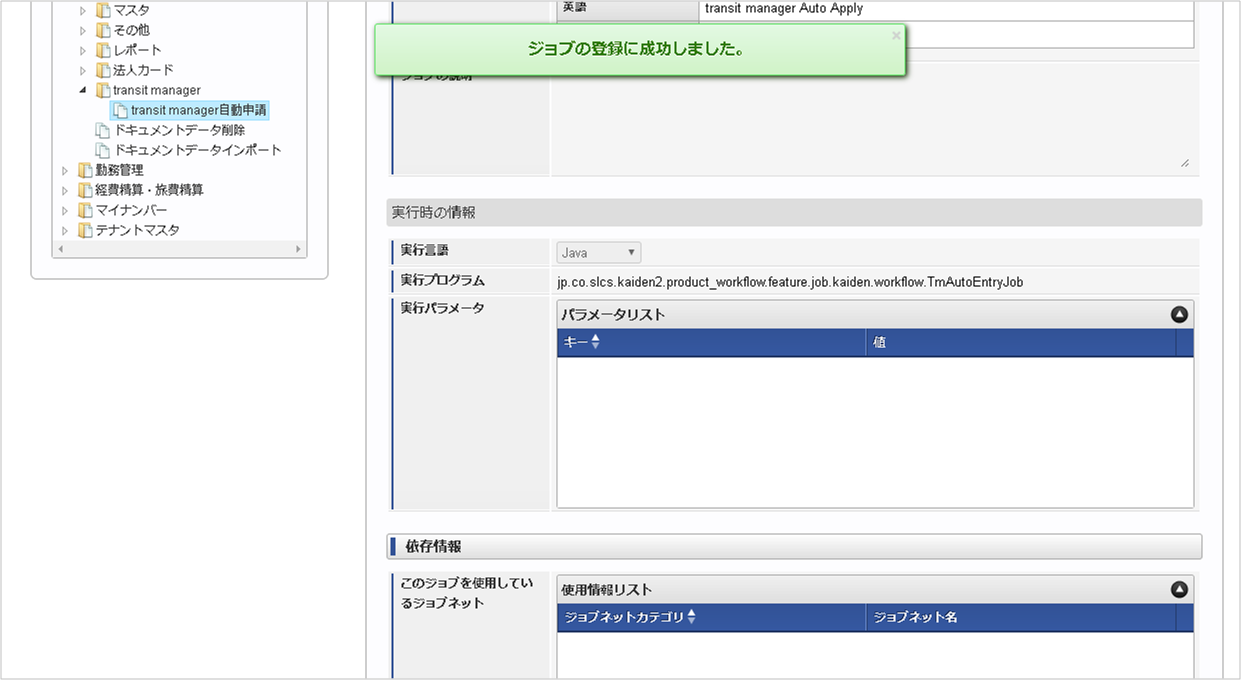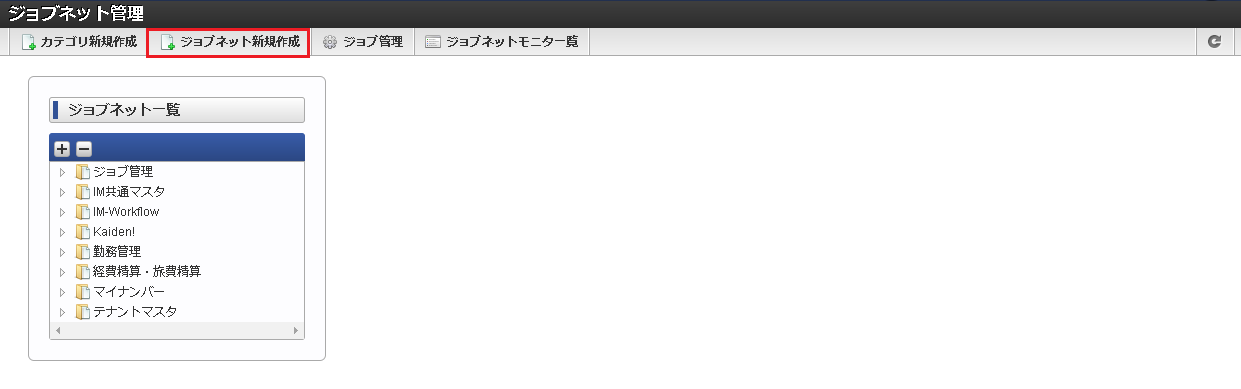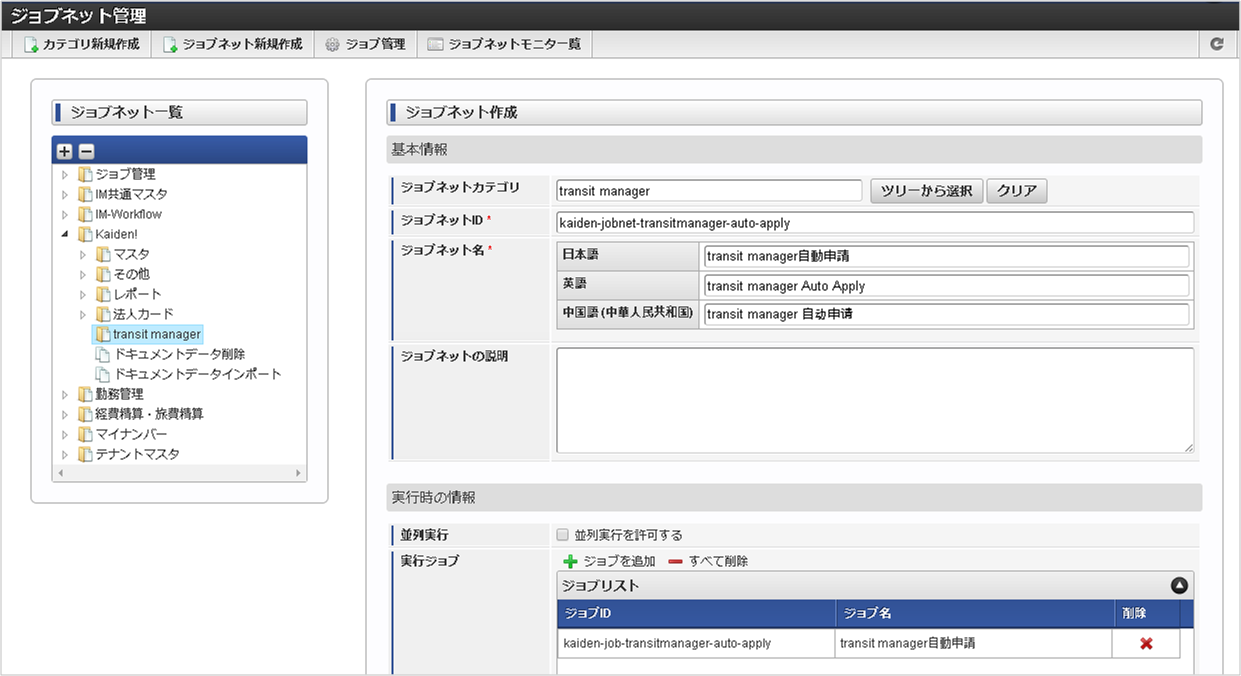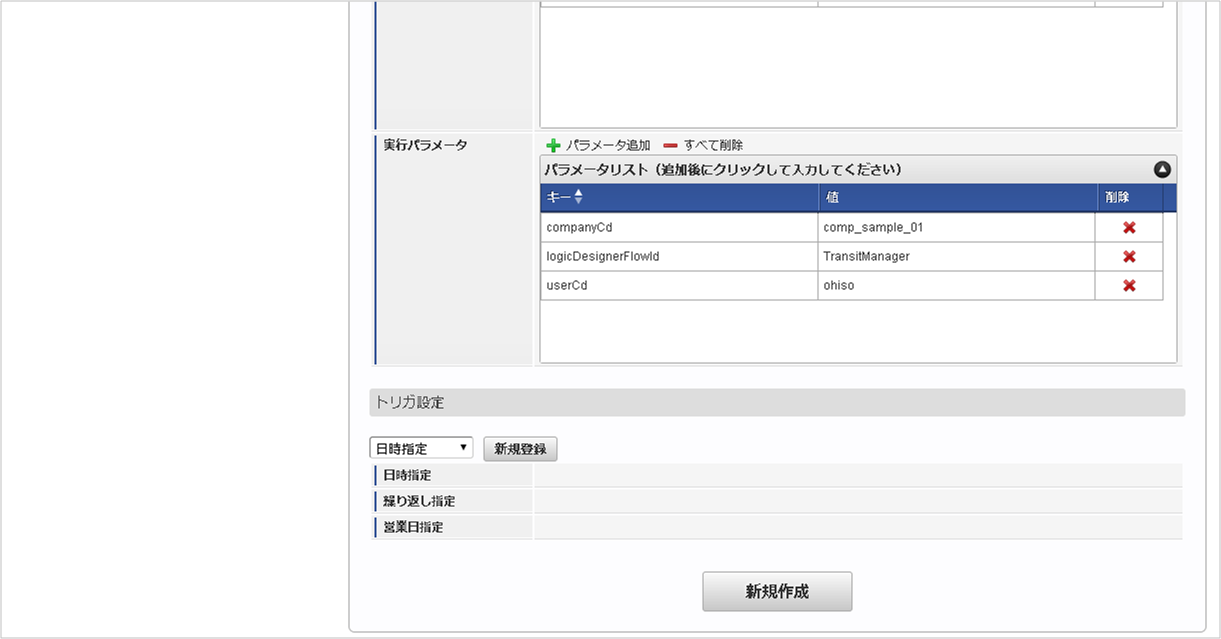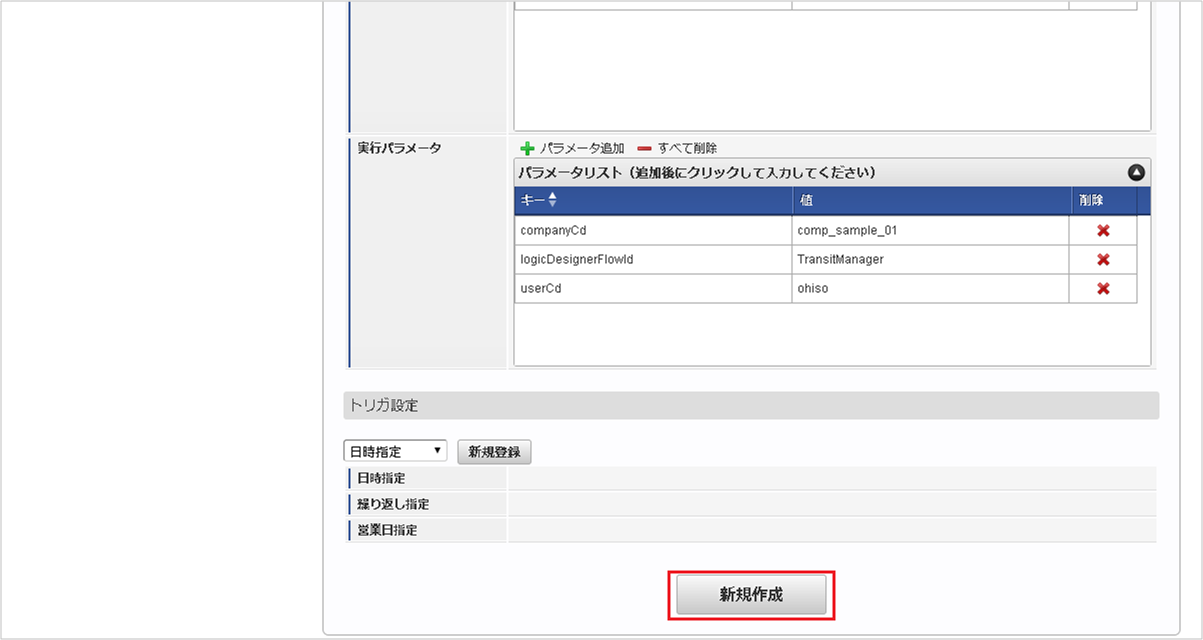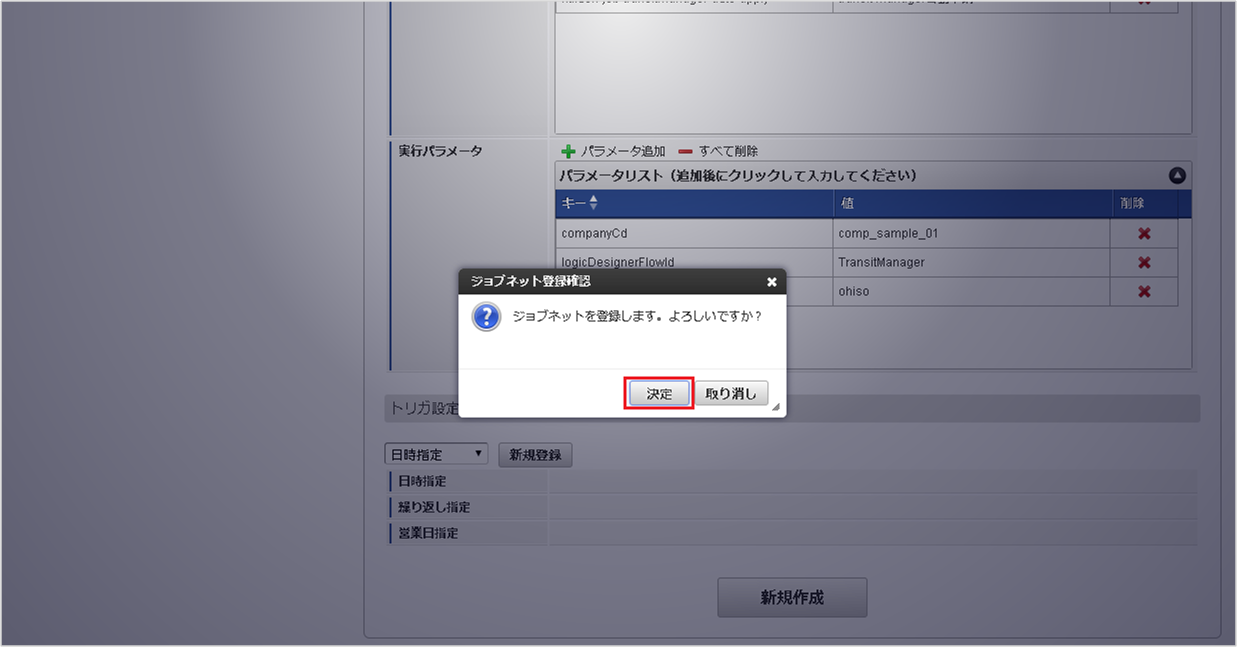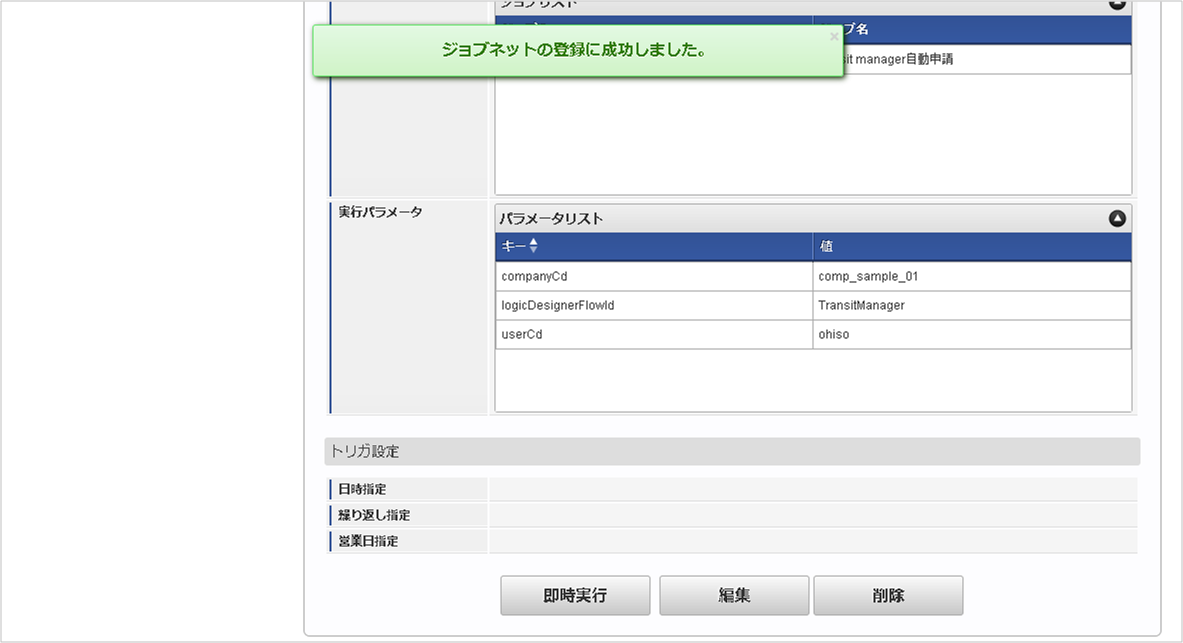6.4.5. 「transit manager」から申請したデータを使用してKaiden!で自動的に精算申請を実施する¶
本項では、「transit manager」から申請したデータを使用してKaiden!で自動的に精算申請を実施する方法を説明します。交通系ICカードデータを使用してKaiden!の精算を実施するには、「transit manager」の利用契約が必要です。「transit manager」から申請したデータを使用してKaiden!で自動的に精算申請を実施するには、以下の事前準備が必要です。
- 設定ファイルの作成
- IM-LogicDesignerを使用したロジックフローの作成
- コンテンツ定義の作成
- ルート定義の作成
- フロー定義の作成
- transit managerユーザマッピングマスタの設定
- ジョブの設定
6.4.5.1. 事前準備の手順¶
6.4.5.1.1. 設定ファイルの作成¶
『intra-mart Accel Kaiden! セットアップガイド』-「WARファイルの作成」-「intra-mart Accel Kaiden!の設定ファイル」-「intra-mart Accel Kaiden! 基盤モジュール 」-「transit manager設定(ICカードデータ連携)」を参照して設定してください。
6.4.5.1.2. IM-LogicDesignerを使用したロジックフローの作成¶
IM-LogicDesignerでロジックフローを作成してください。また、IM-LogicDesignerの拡張プログラミングを活用して、自動的に精算申請を実施する際使用するガジェットを作成してください。Kaiden!ではサンプルの、IM-LogicDesignerの拡張プログラムを提供しています。詳細は『intra-mart Accel Kaiden! プログラミングガイド』-「応用」-「ロジックフロー(「transit manager」と連携して自動申請する)」を参照してください。
6.4.5.1.3. コンテンツ定義の作成¶
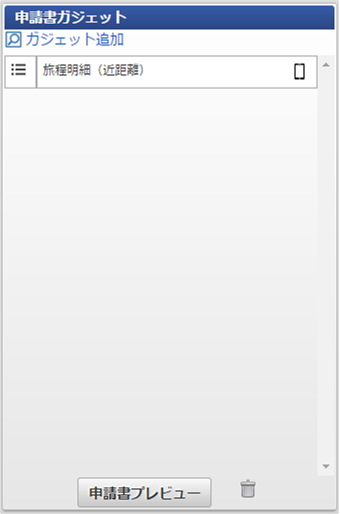
コラム
IM-LogicDesignerを使用したロジックフローの作成で作成したガジェットのみを選択してください。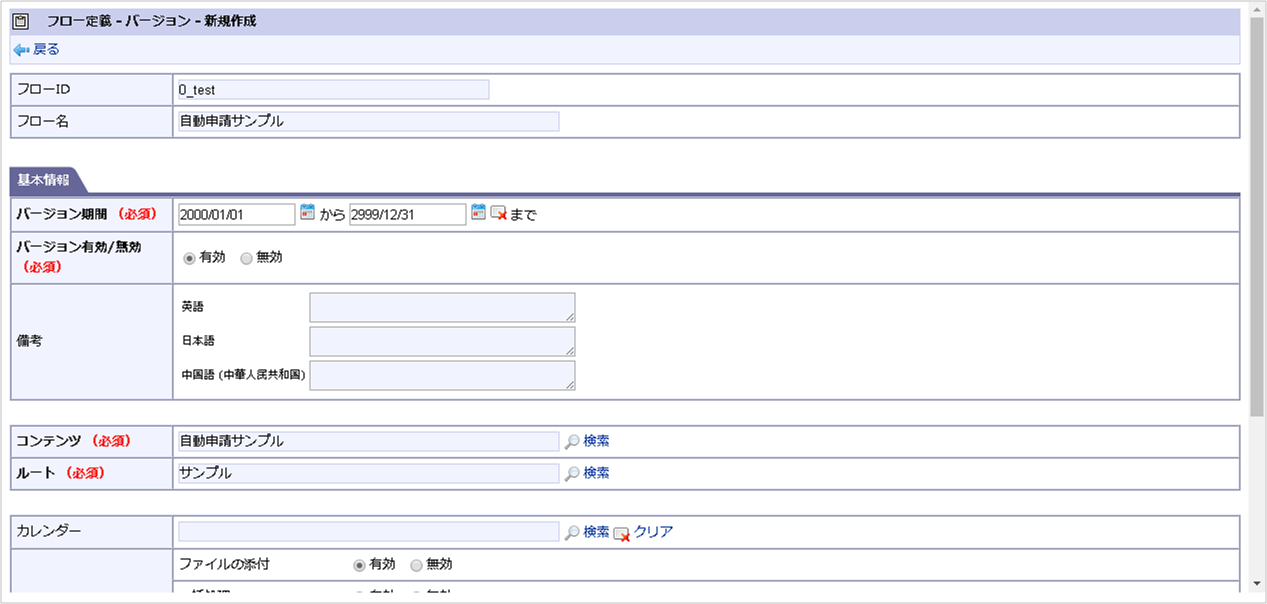
6.4.5.1.4. transit managerユーザマッピングマスタの設定¶
「transit manager」を使用して精算するユーザは transit managerユーザマッピングマスタ に登録する必要があります。登録方法は、 transit managerユーザマッピングマスタ を参照してください。
6.4.5.1.5. ジョブの設定¶
6.4.5.1.5.1. ジョブの新規登録¶
「transit manager」で申請済みのデータをKaiden!で自動的に精算申請するジョブを作成します。
コラム
ジョブの作成方法の詳細は『テナント管理者操作ガイド』を参照してください。
6.4.5.1.5.2. ジョブネットの新規登録¶
「transit manager」で申請済みのデータをKaiden!で自動的に精算申請するためのジョブネットを作成します。
コラム
設定が必要な実行パラメータの詳細は、実行パラメータを参照してください。トリガ設定の設定方法は『テナント管理者操作ガイド』を参照してください。コラム
複数の「実行パラメータ」、「トリガ設定」を行う場合はジョブネットを複数作成してください。ジョブネットの作成方法の詳細は『テナント管理者操作ガイド』を参照してください。
6.4.5.1.5.3. 実行パラメータ¶
設定が可能な実行パラメータは次の通りです。
名称 キー 説明/設定値
6.4.5.2. 自動申請の実行手順¶
6.4.5.2.1. 自動申請の注意点¶
Kaiden!で提供するサンプルで申請した場合、「transit manager」のデータはICカードデータ検索機能で検索対象外となります。一度検索対象外となったデータを検索対象に変更することはできません。また、「transit manager」のデータを含む申請書に対して申請・否認等の操作をしても「transit manager」側のデータは更新されません。